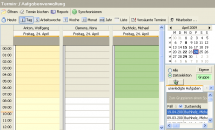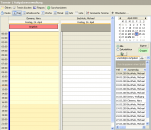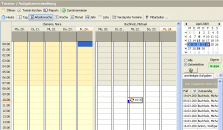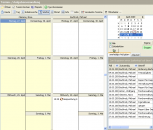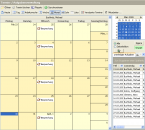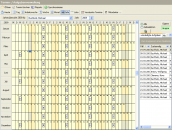Kalenderansicht: Unterschied zwischen den Versionen
Jquast (Diskussion | Beiträge) (Abschnitt erweitert) |
Jquast (Diskussion | Beiträge) (Layout angepasst) |
||
| Zeile 9: | Zeile 9: | ||
<br> | <br> | ||
<center> | <center> | ||
| − | <gallery widths=" | + | <gallery widths="240" heights="130"> |
Bild:Terminkalender_Heute.png|Der Button '''Heute''' verändert die Darstellungsart nicht und zeigt die Tagesansicht mit dem heutigen Datum. Im Datumsbereich wird zum heutigen Datum navigiert. Dort sehen Sie sehen dann, je nach aktiver Ansicht, den aktuellen Monat und markiert, den heutigen Tag. | Bild:Terminkalender_Heute.png|Der Button '''Heute''' verändert die Darstellungsart nicht und zeigt die Tagesansicht mit dem heutigen Datum. Im Datumsbereich wird zum heutigen Datum navigiert. Dort sehen Sie sehen dann, je nach aktiver Ansicht, den aktuellen Monat und markiert, den heutigen Tag. | ||
Bild:Terminkalender Tag.png|Die [[Schaltfläche]] '''Tagesansicht''' stellt Ihnen alle [[Termin]]e für einen Tag in einem Kalender dar. Ganztägige Termine werden am Kopf über der Zeitleiste angezeigt Mit einem Doppelklick auf den angezeigten Betreff wird der Termin geöffnet. | Bild:Terminkalender Tag.png|Die [[Schaltfläche]] '''Tagesansicht''' stellt Ihnen alle [[Termin]]e für einen Tag in einem Kalender dar. Ganztägige Termine werden am Kopf über der Zeitleiste angezeigt Mit einem Doppelklick auf den angezeigten Betreff wird der Termin geöffnet. | ||
| Zeile 18: | Zeile 18: | ||
| − | <gallery widths=" | + | <gallery widths="240" heights="130"> |
Bild:Terminkalender_Woche.png|Die '''Wochenansicht''' zeigt alle [[Termin]]e für eine komplette Woche (Mo-So). Aus Platzgründen wird hier in der Darstellung nicht mehr stundengenau gegliedert. Statt dessen ist ein Tag ein Kasten, der jeden Termin als Eintrag enthält. Ganztägige Termine werden am Kopf in jedem Kasten angezeigt. | Bild:Terminkalender_Woche.png|Die '''Wochenansicht''' zeigt alle [[Termin]]e für eine komplette Woche (Mo-So). Aus Platzgründen wird hier in der Darstellung nicht mehr stundengenau gegliedert. Statt dessen ist ein Tag ein Kasten, der jeden Termin als Eintrag enthält. Ganztägige Termine werden am Kopf in jedem Kasten angezeigt. | ||
Version vom 5. Oktober 2010, 09:55 Uhr
Die Kalenderansicht umfasst mehrere Darstellungen, die sich über verschiedene Schaltflächen, beginnend mit Heute bis zur Auswahl für das Jahr aufrufen lassen. Außerdem ist eine Symbolleiste in diese Ansicht integriert, mit der folgende Funktionen realisiert werden:
- Öffnen (Termine)
- Termin löschen
- Reports
- Synchronisieren
- Export (Termin- oder Aufgabenliste)
Die Schaltfläche Tagesansicht stellt Ihnen alle Termine für einen Tag in einem Kalender dar. Ganztägige Termine werden am Kopf über der Zeitleiste angezeigt Mit einem Doppelklick auf den angezeigten Betreff wird der Termin geöffnet.
Die Arbeitswoche stellt Ihnen alle Termine für eine Arbeitswoche im jeweiligen Kalender dar. Ganztägige Termine werden am Kopf über der Zeitleiste angezeigt. Die Anzeige ist ähnlich der Tagesansicht, wobei hier nur mehrere Tage nebeneinander positioniert sind.
Die Wochenansicht zeigt alle Termine für eine komplette Woche (Mo-So). Aus Platzgründen wird hier in der Darstellung nicht mehr stundengenau gegliedert. Statt dessen ist ein Tag ein Kasten, der jeden Termin als Eintrag enthält. Ganztägige Termine werden am Kopf in jedem Kasten angezeigt.
Die Jahresansicht stellt Ihnen alle Termine für den Zeitraum von einem Jahr in einem Jahreskalender dar. Das Jahr kann über die Jahresansicht ausgewählt werden. Es können nur ganze Jahre in dieser Ansicht angezeigt werden. Diese Form der Ansicht ist die einzige, in der nur noch ein Mitarbeiter dargestellt wird.
Einzelne Mitarbeiter lassen sich über das integrierte Menü Jahresübersicht 2009 selektieren. Dieses ist auf die Vorauswahl aus dem Menü Mitarbeiter begrenzt. Das Jahr kann man entweder manuell eingeben oder per Mausklick wählen.
Ansichtenleiste für Jahresansicht
![]()
In dieser Symbolleiste, die nur in der Jahresansicht eingeblendet wird, sind Jahr und Mitarbeiter auszuwählen.
Liste:
Mit einem Klick auf Liste wechselt man zur Tabellenansicht. Hier werden neben Terminen auch noch Aufgaben und Akquisen angezeigt und angelegt.
Versäumte Termine:
Ist der Endzeitpunkt für die Ausführung eines Termins überschritten, dann ist es möglich, diesen über das Kontextmenü als versäumt zu kennzeichnen. Damit wird er in den Bereich verschoben, dessen Ansicht sich über die Schaltfläche Versäumte Termine aufrufen lässt.
Mitarbeiter:
Mit dieser Schaltfläche lassen sich die Kalender zusätzlicher Mitarbeiter in die Ansicht übernehmen. Durch das Aktivieren der Auswahlboxen erfolgt zunächst die Auswahl und mit OK die Übernahme der Kalenderansicht. In den Kalendern dieser Mitarbeiter lassen sich dann, je nach den vergebenen Rechten, ebenfalls Termine anlegen und verwalten.
- Voraussetzungen dafür:
- Es müssen die Zugriffsrechte auf den/die Kalender des/der anderen Mitarbeiter bestehen, um Termine lesen, anlegen, löschen oder ändern zu können. Der Abschnitt Rechte im Kalender beschreibt, wie diese Rechte für jeden einzelnen Benutzer im Konfigurationsbaum zu setzen sind.
Datumsbereich
Dieser Bereich enthält neben einem bzw. zwei Kalenderblättern (aktueller Monat u. Folgemonat) noch die Register unerledigte Aufgaben und Akquisen.
Ab Version 2.8.12.9 von InfoAgent wurde eine Spaltenselektion in das Register für unerledigte Aufgaben integriert. Nach dem Aufruf per Kontextmenü wird über den Eintrag 'Ansicht definieren' die Maske Spalteneinstellungen aufgerufen. Mit Auswahl der einzelnen Kontrollkästchen werden die anzuzeigenden Spalten selektiert und durch Schließen des Fensters übernommen. Alternativ lassen sich durch Deselektion Spalten von der Anzeige entfernen.
Export
Den Export der Termin- und Aufgabenliste kann man ebenfalls aus der Kalenderansicht starten. Die Konfiguration ist bis auf die Mitarbeiterauswahl jedoch nur aus der Tabellenansicht möglich.
Einleitung | Kalenderansicht | Tabellenansicht | Aufgaben / Serienaufgaben | Termine / Serientermine | Synchronisation | Konfiguration